PDF文件如何无损压缩?
日期:2022-01-18 人气:832
PDF文件如何无损压缩?喜欢使用PDF格式文件的小伙伴应该知道,PDF可以承载文本、字体、格式、颜色、超文本链接、声音、动态图像等各种电子信息,PDF文件包含的内容多了之后,文件的体积就会变得很大。PDF文件太大在使用时就可能会遇到一些麻烦,比如打开时卡顿、发送时需要更多时间、浪费存储空间等等,这时候我们就需要对其进行压缩。
今天我就来教大家如何将PDF文件进行无损压缩,无损压缩可以保证PDF文件原有的质量,那么具体要怎么操作压缩呢?我们需要借助专业的PDF文件处理工具来帮助我们完成,请往下看详细的操作步骤。
使用的工具软件:迅米PDF转换器
工具软件下载:https://www.xmisoft.com/download/XMPDF6.6.0.exe
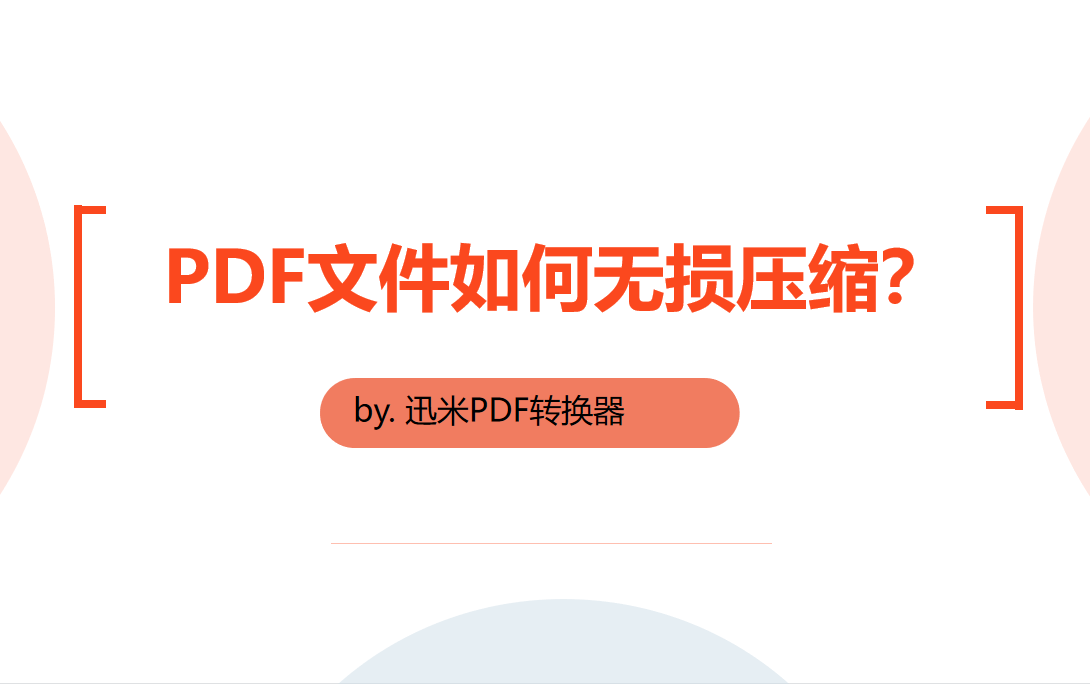
详细的步骤分解:
步骤1,打开电脑中已经安装好的SmallPDFer转换器,软件左边列表区域为功能列表,我们找到并点击左边的【PDF的其他操作】-【PDF压缩】功能,然后进入下一步操作。
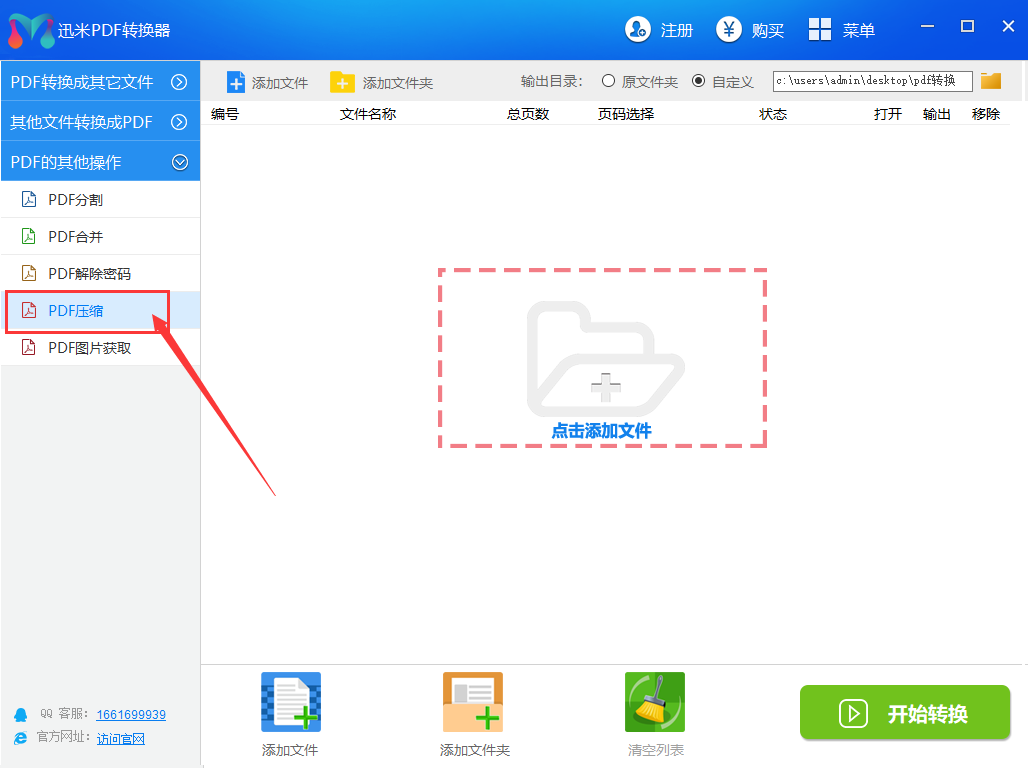
步骤2,,点击“添加文件”按钮,将需要变小的PDF文件添加到软件中,添加成功后文件名称显示在软件中。软件支持多个文件批量压缩变小,所以我们可以同时批量添加多个PDF文件到软件中,这样更节省时间。
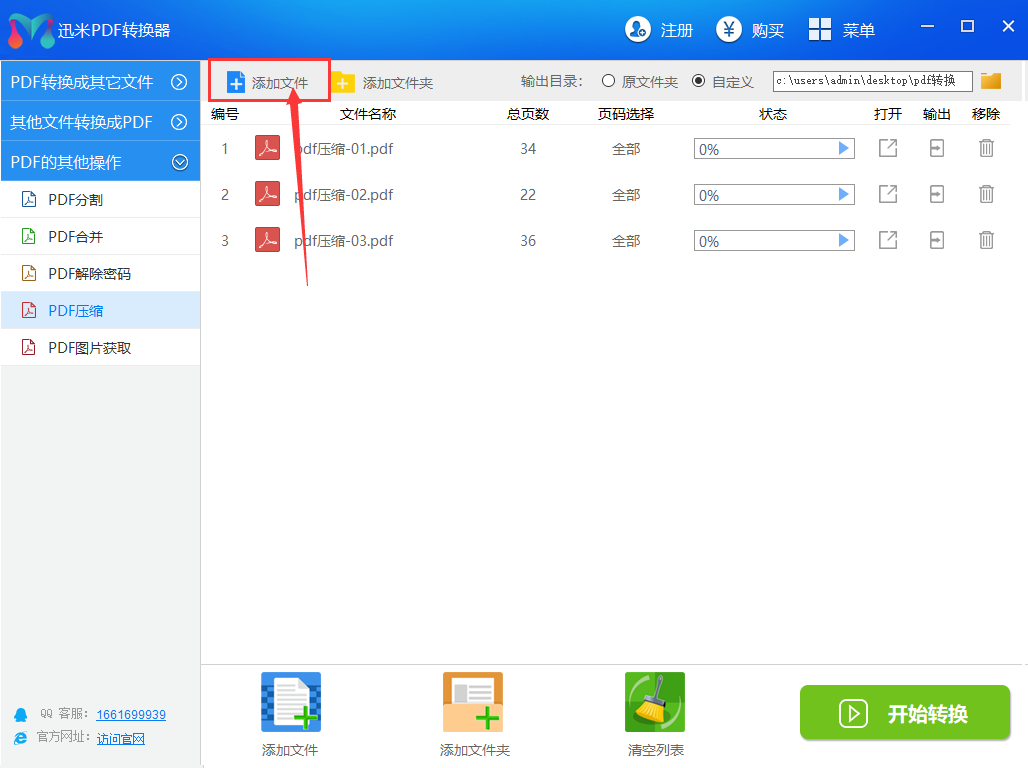
步骤3,在没有其它设置需求的前提下,点击右下角的“开始转换”按钮,软件就开启压缩变小操作了,我们只需要等待即可。当软件中状态栏下方的压缩进度条变成100%的时候,说明较大的PDF文件被成功的压缩变小了,点击右边的输出图标就可以查看压缩后的PDF文件了
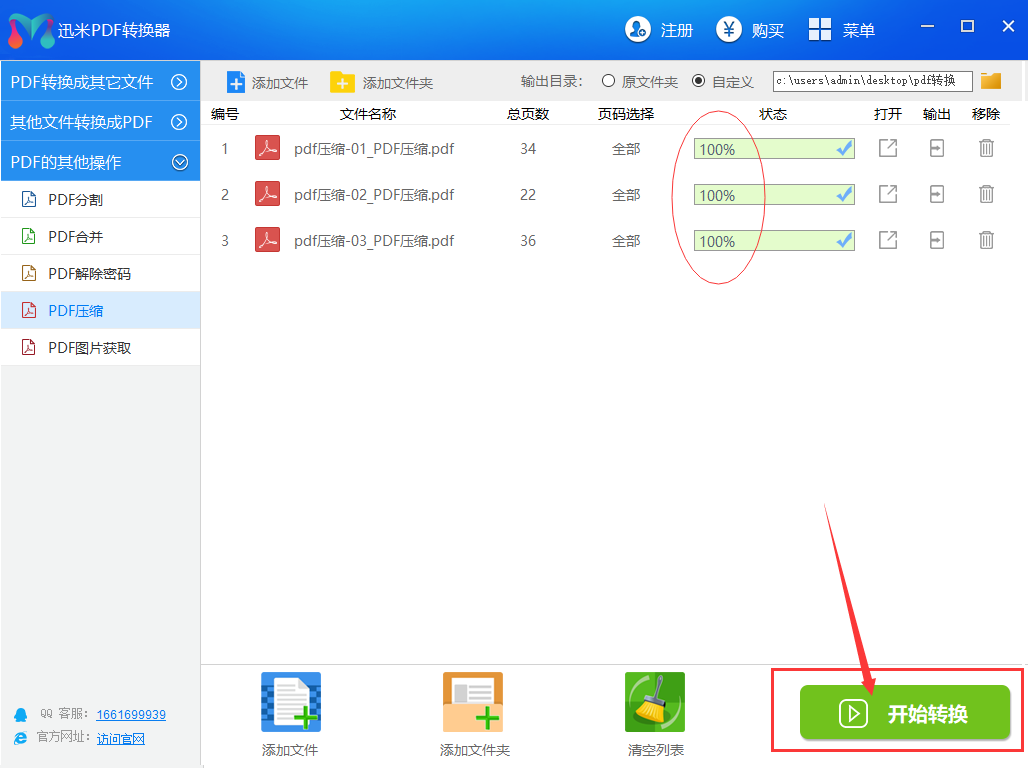
将PDF文件压缩变小是每一个上班族都有必要学会的工作技能,你可能会随时使用到。以上就是关于“PDF文件如何无损压缩?”的4个操作步骤,如果想学会就亲手试试看吧。